Dernière mise à jour : 25 avril 2024
On a tous et toutes connu cette situation très frustrante. Alors que nous étions sur un document Word depuis de longues heures, un problème a fermé ce document sur lequel vous travailliez.
Le problème, c’est que dans ce genre de situation, vous n’avez pas toujours sauvegardé votre travail. Dès lors, ce sont potentiellement des heures de travail que vous venez de perdre en quelques secondes. Vous vous posez alors la question de savoir comment récupérer un document ?
Ne vous découragez pas ! En effet, il est possible de récupérer un document Word non enregistré. Dans cet article, on vous indique la marche à suivre suivant la situation dans laquelle vous vous trouvez !
Partie 1 : Récupérer un document Word supprimé rapidement
Pour répondre à votre question sur comment récupérer un document Word supprimé rapidement, nous allons vous présenter dans cet article un outil bien pratique, 4DDIG Data Recovery de Tenorshare. C’est une application développée uniquement dans ce but. Ici l’idée est simple.
Étape 1 : Vous l’installez et la lancez. Une fois que c’est fait, vous choisissez où le logiciel va devoir chercher. Une fois que c’est fait, sélectionnez les différents types de fichiers que vous avez supprimés. Vous n’avez ensuite plus qu’à attendre qu’il fasse le boulot pour vous !
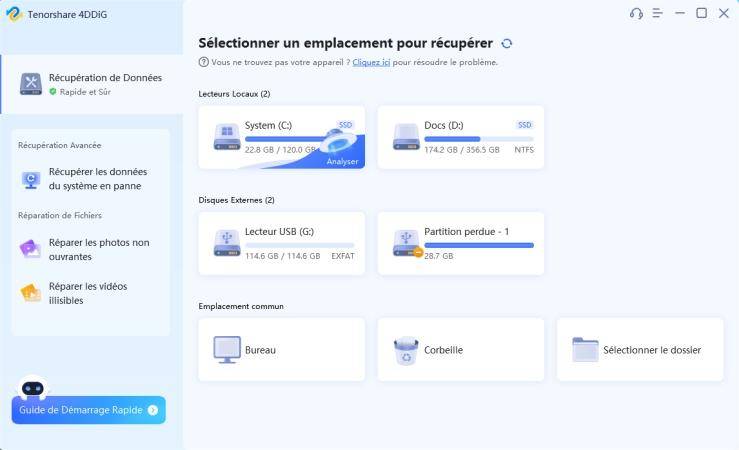
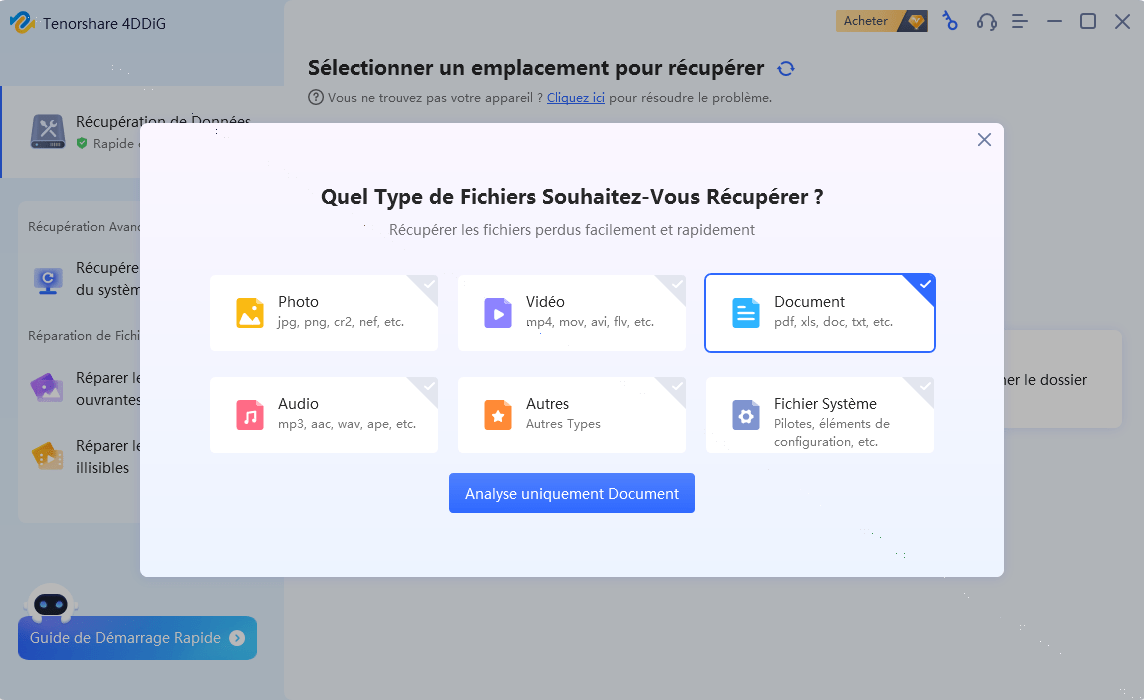
Étape 2 : Attendez que ce logiciel trouve vos données perdues, vous pouvez filtrer les fichiers que vous souhaitez par type de fichier ou par nom de fichier d’entrée.
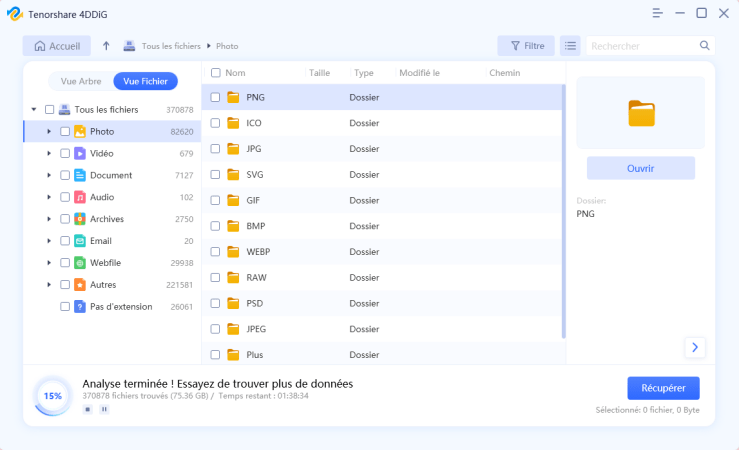
Étape 3 : Sélectionnez les fichiers que vous souhaitez récupérer, cliquez sur le bouton Récupérer dans le coin inférieur droit, enregistrez-les dans un nouvel emplacement et la récupération des données est terminée.
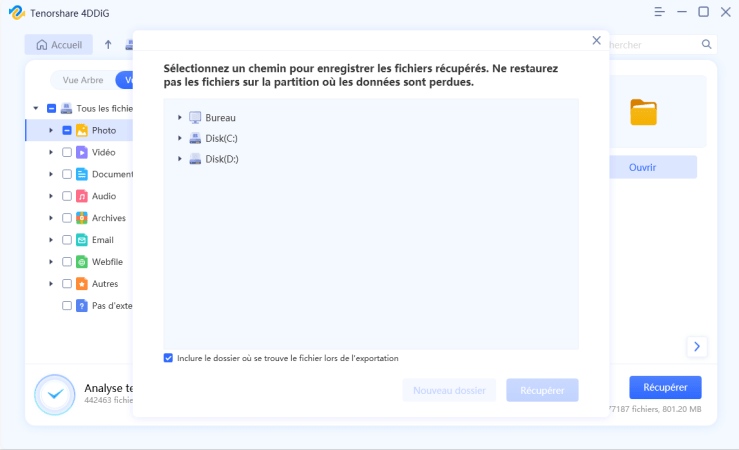
La force de ce logiciel, c’est déjà qu’il est simple d’utilisation. En effet, vous n’avez qu’à cocher les cases suivant ce qui vous intéresse. Cela ne demande donc aucune connaissance en informatique.
De plus, l’autre intérêt principal de ce logiciel 4DDIG Data Recovery, c’est qu’en plus des fichiers Word, il y a tout un tas de choses que vous allez pouvoir récupérer. Ainsi, si vous supprimez par mégarde des sons ou encore des photos, vous pourrez aussi mettre la main dessus avec lui !
Partie 2 : Récupérer un document Word non enregistré sur Windows
Récupérer un document Word via la sauvegarde automatique
Pendant des années, il y a eu quelques utilisateurs qui ont perdu leurs données et cherché comment récupérer un document Word non enregistré. Alors, les développeurs de Word ont pensé à eux.
En effet, ils ont inclus dans leur logiciel une option de sauvegarde automatique. Ainsi, à intervalle régulier votre travail est sauvegardé pour que vous n’ayez plus à le faire de vous-même !
Ouvrez votre Word, cliquez sur Fichier >Informations>Gérer le document>Récupérer des documents non enregistrés.
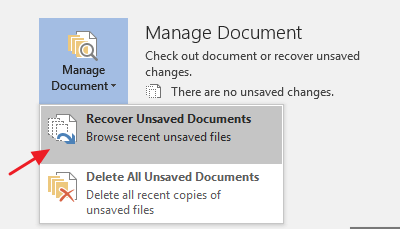
C’est une solution très utile en cas de problème. Car vous n’aurez plus à vous demander comment récupérer un fichier Word non enregistré sur Windows 10. Celui-ci le sera directement par le logiciel. Attention tout de même, il se pourrait que vous ayez perdu les dernières minutes de travail quand même.
Récupérer un document Word non enregistré depuis des fichiers temporaires
Vous ne le savez peut-être pas, mais il est possible de récupérer un fichier Word non enregistré pendant une durée de 4 jours ! Pour cela, vous devez passer par ce que l’on appelle les fichiers temporaires.
Pour y accéder, vous devez tout d’abord devoir appuyer sur la touche Windows + E en même temps. Une fois que c’est fait, un invite de commande apparaîtra sur votre ordinateur.
Pour accéder à vos fichiers, tapez la commande suivante :
- Windows 7:C:\Users\Nom_utilisateur\AppData\Roaming\Microsoft\Excel
- Windows 11/10/8:C:\Users\AppData\Local\Microsoft\Office\UnsavedFiles

Une fois que c’est fait, une nouvelle fenêtre s’ouvrira et vous verrez les différents fichiers que vous n’avez pas sauvegardés. Vous pourrez alors reprendre celui qui vous intéresse le plus dans le lot.
Récupérer un fichier Word non enregistré à partir de la version ancienne
Si vous avez un fichier sur lequel vous travaillez depuis un moment, il y a de fortes chances pour que vous ayez fait des sauvegardes précédemment. Dès lors, il est tout à fait possible de les récupérer un fichier Word non enregistré sur Windows 10.
C’est une bonne nouvelle, même si vous avez par exemple simplement fait une mauvaise manipulation. Ainsi, vous pouvez revenir sur une ancienne version de ce document en quelques clics seulement.
Pour cela, vous devrez vous rendre dans Fichier, puis dans Information. Une fois que vous êtes là, vous devriez trouver “Gérer les versions”. Cliquez dessus et vous devriez voir les anciennes versions.
Trouvez celle que vous souhaitez reprendre et cliquez dessus. Une fois que c’est fait, vous n’avez plus qu’à cliquer sur Autoriser le contenu, puis sur restaurer. Voilà, vous avez récupéré une ancienne version de votre fichier !
Partie 3 : Comment activer l’enregistrement automatique Office ?
Il y a quelques instants de cela, on vous parlait d’une solution pour récupérer un document Word non enregistré, la sauvegarde automatique. C’est un outil qui est extrêmement pratique, mais qui n’est de manière assez surprenante pas forcément activé de base sur Word !
En effet, vous allez devoir l’activer manuellement pour pouvoir profiter de ces sauvegardes à intervalle régulier. Pour cela, rien de bien compliqué, rassurez-vous. Vous devez vous rendre dans Fichiers.
Une fois que vous y êtes, rendez-vous dans les options, puis dans Enregistrement. Une fois sur place, vous verrez la possibilité d’activer l’enregistrement automatique de vos fichiers, faites-le !
Ça y est, vous pouvez désormais profiter de votre document Word et travailler sereinement. Même en cas de problème, vous n’aurez pas à essayer pendant des heures de récupérer un fichier Word non sauvegardé.
Partie 4 : Conclusion
Alors, en conclusion que faire quand vous avez perdu un fichier ? Eh bien, la première chose, c’est de ne surtout pas paniquer. En effet, il est possible de récupérer ce fichier de plusieurs façons.
Le plus simple, c’est d’avoir prévu les choses à l’avance et d’avoir activé la sauvegarde automatique sur Word. Mais si vous êtes ici, c’est que ce n’est pas forcément le cas pour vous. Alors, que faire ?
Eh bien, dans ce genre de situation, vous n’avez pas trop le choix, vous allez sûrement devoir passer par un logiciel tiers. Dans ce cas de figure, Tenorshare 4DDIG nous semble être l’un des meilleurs dans le domaine.
En effet, il permet de simplement et rapidement récupérer tous types de fichiers que vous auriez supprimés. Cela permet aussi de le faire, plusieurs jours, voire semaines après que ces fichiers aient été supprimés.
C’est le genre de logiciel dont on a toujours besoin. On vous conseille donc de le garder précieusement dans un coin de votre ordinateur. On ne sait jamais quand vous pourriez en avoir besoin pour récupérer un document Word non enregistré.

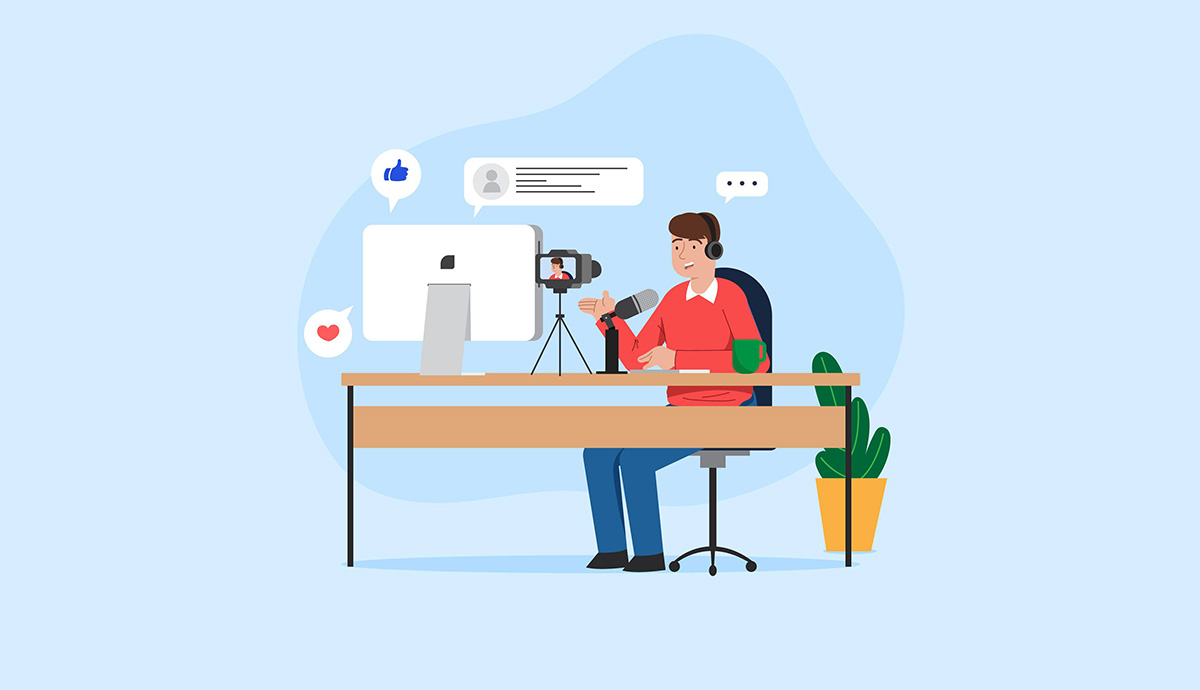

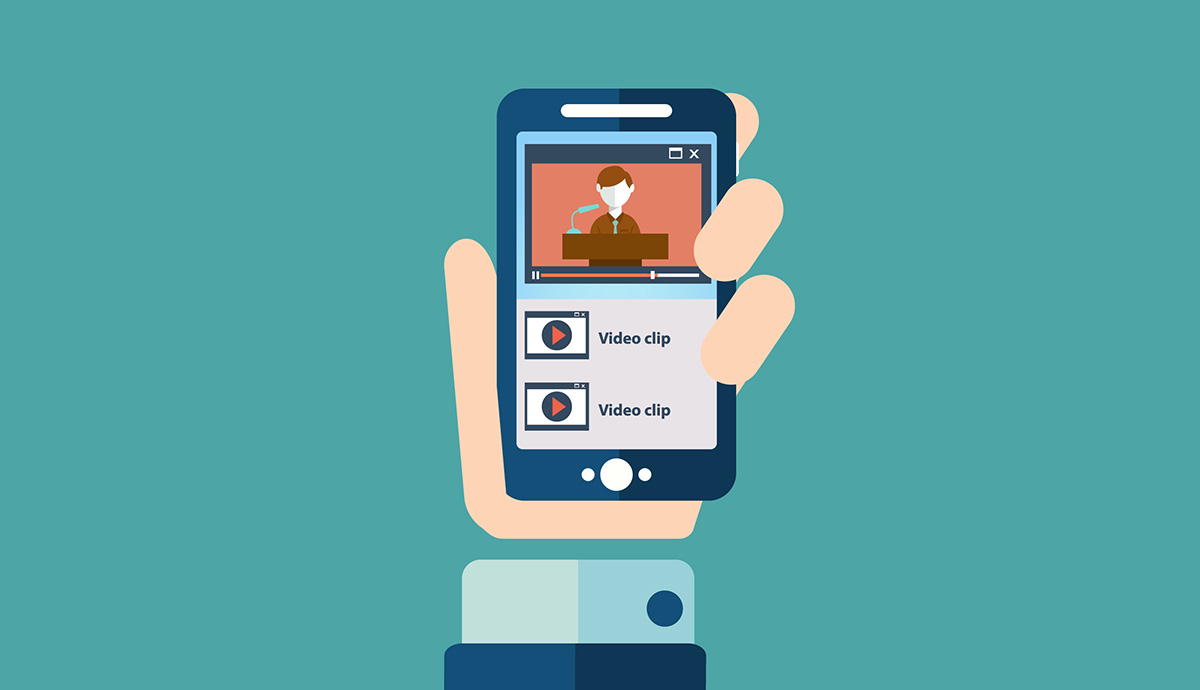
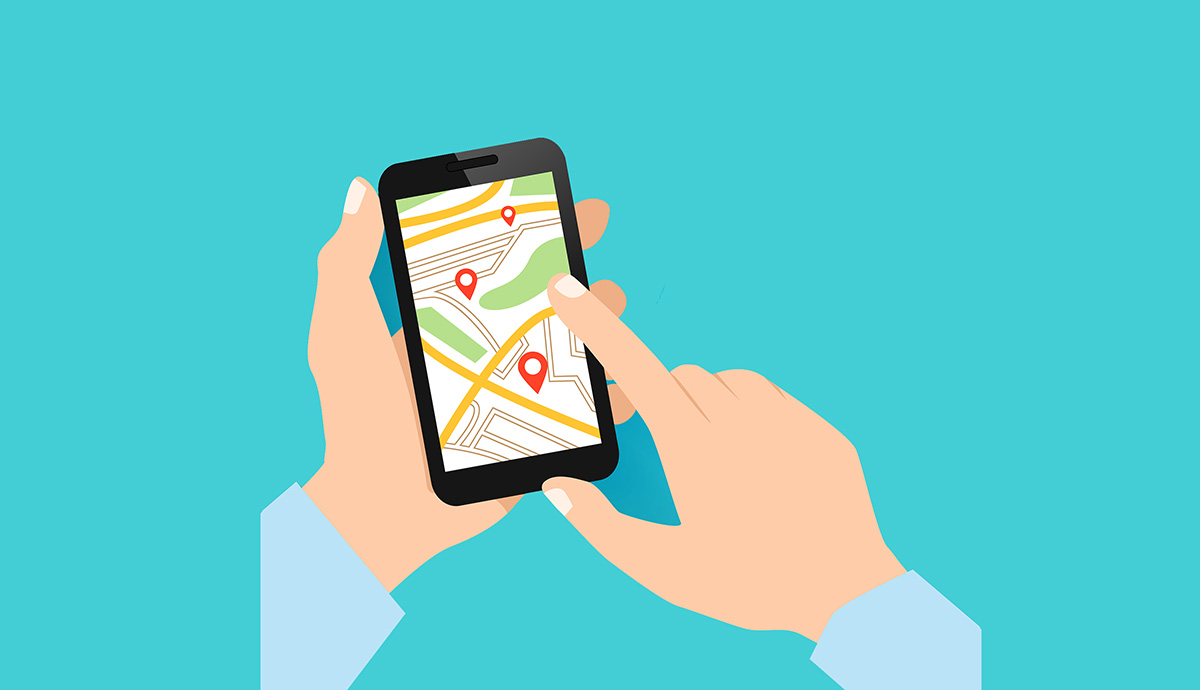
Besoin d'aide ? Posez votre question, FunInformatique vous répondra.